
Makalemizde hata kodu 492 hakkında neler yapılması gerektiği hakkında sizleri bilgilendirmeye çalışacağız.
- Google Play Store hata kodu 492’yi düzeltmek için Mağazanın önbelleğini temizleyin, en son Android sürümünü yükleyin veya uygulamanın APK’sını manuel olarak yükleyin.
- Windows Rapor uzmanlarımızın sunduğu daha fazla çözümü öğrenmek için okumaya devam edin!
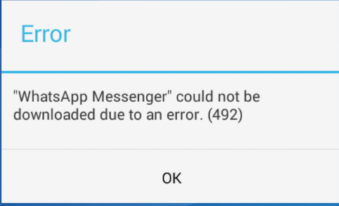
Google Play Hata Kodu 492
Özel Android uygulama mağazasından uygulamalar indirilirken veya güncellenirken Google Play hata kodu 492 görülüyor. Bir, birden fazla veya tüm uygulamaları etkileyebilir ve bağımsız olarak çözümlenmez.
Google Play Store hata kodu 492 nedir?
Hata kodu, bozuk bir Google Play Store’u veya uygulama önbelleğini ve dosyalarını vurgular. Çoğunlukla işletim sistemi ve uygulama güncellemelerinden kaynaklanan eksik veya yanlış yapılandırılmış izinler bunun temel nedenidir. Ayrıca SD kartla ilgili sorunlar Play Store hata kodunu 492 tetikleyebilir.
Google Play Store hata kodu 492’yi nasıl düzeltirim?
Biraz karmaşık çözümlere başlamadan önce şu hızlı çözümleri deneyin:
Cihazı yeniden başlatın ve uygulamayı indirmek veya güncellemek için yeterli boş depolama alanı olduğundan emin olun.
Oturumu kapatın ve Google Play Store’da tekrar oturum açın.
Resmi durum sayfasını veya Downdetector gibi üçüncü taraf gerçek zamanlı izleme hizmetini kullanarak Google Play hizmetlerinin kapalı olup olmadığını doğrulayın.
Play Store’un önbelleğini temizleyin
Cihaz Ayarlarını açın ve Uygulamalar’a gidin.
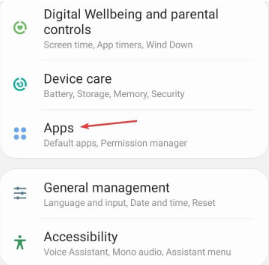
Google Play Hata Kodu 492
1.Listeden Google Play Store’u seçin.
2.Depolama’ya dokunun
3.Şimdi, kritik olmayan tüm dosyaları temizlemek için Verileri temizle ve Önbelleği ayrı ayrı temizle üzerine dokunun.
4.Onay isteminin görünmesi durumunda uygun yanıtı seçin.
5.Benzer şekilde, Google Play Hizmetleri önbelleğini temizleyin ve iyileştirmeleri kontrol edin.
Bu aynı zamanda USB depolama biriminde boş alan kalma hatasının düzeltilmesine de yardımcı olur.
Android sürümünü güncelleyin
Cihaz Ayarlarına gidin ve Yazılım güncelleme seçeneğini seçin.
Daha yeni bir sürüm mevcutsa İndir ve yükle seçeneğine dokunun.
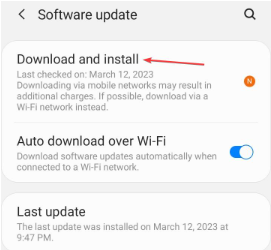
Google Play Hataları Çözme
Güncellemeyi başlatmak için alttaki İndir düğmesine dokunun.
İşiniz bittiğinde cihazı yeniden başlatın ve Google Play hata kodu 492’nin düzeltilip düzeltilmediğini doğrulayın.
Çoğu kişi için bunun, işletim sisteminin yüklü sürümünde hatayı tetikleyen bir hata olduğu ortaya çıktı. Bu aynı zamanda Medya dosyalarını kabul etmek için lütfen cihaz ayarlarınızı güncelleyin hata hatasına da yardımcı olur.
Google Play Store güncellemelerini kaldırın
- Ayarlar’ı açın, Uygulamalar’a gidin ve listeden Google Play Store’u seçin.
- Sağ üst köşedeki üç noktaya (üç nokta) dokunun.
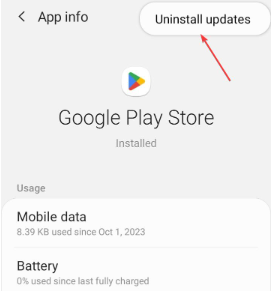
Google Play Hata Çözme
- Şimdi Güncellemeleri kaldır seçeneğini seçin.
- Son olarak onay isteminde Tamam’a dokunun, işlemin tamamlanmasını bekleyin ve ardından iyileştirmeleri kontrol edin.
Google Play Store güncellemelerinin kaldırılması, Güncellemeler kontrol ediliyor hatasına da yardımcı olur.
Etkilenen uygulamayı yeniden yükleyin
- Cihaz Ayarları’nı açın, Uygulamalar’a gidin ve güncellenmeyen olanı seçin.
- Alt kısımdaki Kaldır’a dokunun.
- Onay isteminde Tamam’a dokunun.
- Şimdi Google Play Store’u açın ve etkilenen uygulamayı yeniden yükleyin.
Obb klasöründeki uygulama dosyalarını kontrol edin
Bireysel uygulama için aşağıdaki dizinde bozuk dosya vakalarıyla karşılaştık: Android/obb
Bu tür örnekleri belirlemek için uygulamanın klasör simgesinin soru işaretiyle (?) değiştirilip değiştirilmediğini kontrol edin. Bu durumda en iyi seçenek dosyaları silmektir.
Dosyalara erişmek ve bunları silmek için, varsa yerleşik veya etkili bir üçüncü taraf Dosya Yöneticisini kullanın. Uygulama büyük olasılıkla bir sonraki başlatışınızda yeni bir kopyayı yeniden indirecektir. Ayrıca Dahili Depolama alanında obb klasörünü bulamıyorsanız SD kartınızı kontrol edin.
Uygulamanın APK’sını resmî web sitesinden indirin
Geçici çözüm olarak uygulamanın APK’sını (Android Paket Kiti) üreticinin resmî web sitesinden indirebilir ve cihaza yükleyebilirsiniz. Bunun yalnızca APK sunan uygulamalar için geçerli olduğunu unutmayın.
Google Play 492 hata koduyla karşılaştığımızda bunu PUBG için test ettik ve indirilen APK sorunsuz bir şekilde yüklendi! Bunun çalışması için cihazın uygulama yükleme ayarlarını yeniden yapılandırmanız gerektiğini unutmayın.
Bunu yapmak için, Android Ayarları’nı açın> Uygulamalar’a gidin> sağ üst taraftaki üç noktaya dokunun> Özel erişim’i seçin> Bilinmeyen uygulamaları yükle’yi seçin> Google Chrome’u (veya APK indirmek için kullanacağınız tarayıcıyı) seçin> Şuradan İzin Ver seçeneğini etkinleştirin bu kaynak.
Android cihazını fabrika ayarlarına sıfırlayın
Android Ayarları’nda Genel yönetim’e dokunun.
Sıfırla’ya dokunun.
Seçenekler listesinden Fabrika verilerine sıfırlama seçeneğini seçin.
Aşağıya doğru kaydırın ve Sıfırla’ya dokunun.
Onay isteminde uygun yanıtı seçin.
Başka hiçbir şey işe yaramazsa son seçenek, uygulamaları indirirken veya güncellerken Google Play mağazası hata kodu 492’yi düzeltmek için cihazı fabrika varsayılanlarına geri yüklemektir.
İlişkili makaleler
- Google Play Store’da Ülke/Bölge Nasıl Değiştirilir?
- Google Play Store’da “Rh-01” Hatası ve Çözümü (Resimli Anlatım)
- Google Haritalar dondu, açılmıyor



